TikTok programa leidžia vartotojams labai lengvai kurti ir redaguoti savo vaizdo įrašus. Yra daug funkcijų, su kuriomis reikia susipažinti, tačiau jas visas lengva suprasti ir pritaikyti. Galite įrašyti vaizdo įrašą „skraidydami“ naudodami TikTok programą arba pasirinkti anksčiau sukurtą vaizdo įrašą ir jį redaguoti prieš paskelbdami.
Rimčiausi TikTok vartotojai įrašys vaizdo įrašus už programos ribų ir tada juos redaguos, kad atrodytų kuo geriau. Kartais skrydžio metu sukurti vaizdo įrašai taip pat gali būti labai linksmi.
Puslapio turinys
Įrašykite vaizdo įrašą TikTok
Atidarykite TikTok programą. Ekrano apačioje esančioje meniu juostoje pamatysite „+“ piktogramą. Bakstelėkite šią piktogramą, kad įeitumėte į įrašymo ekraną. Jei niekada neįrašėte vaizdo įrašo naudodami TikTok programą, turėsite leisti jai rasti jūsų fotoaparatą ir vaizdo grotuvą jūsų mobiliajame įrenginyje.
Yra keletas funkcijų, kurias galite nustatyti prieš pradėdami filmuoti. Funkcija "Laikmatis" yra labai naudinga filmuojant vaizdo įrašus laisvų rankų įranga. Taip pat galite rinktis iš įvairių grožio filtrų ir efektų, o kai pasirinksite, būsite pasiruošę pradėti filmuoti.
Dabar turite pasirinkti vaizdo įrašo trukmę – 15 sekundžių arba 60 sekundžių. Ekrano apačioje yra didelis raudonas mygtukas, kuris yra apvalus ir jį bakstelėjus prasidės įrašymas. Kai baigsite įrašymą, primygtinai rekomenduojama pasirinkti foninę muziką. Pamatysite muzikinių vaizdo įrašų katalogą, iš kurio galėsite rinktis. Tai visi trumpi klipai, kuriuos galite pridėti prie savo vaizdo įrašo.
Dabar, kai baigėte įrašyti vaizdo įrašą, bakstelėkite raudoną varnelę, kad patektumėte į redagavimo puslapį. Viršutiniame dešiniajame šio puslapio kampe galite pasirinkti kitą muzikos klipą, nutildyti garsą ir pakeisti garsumo lygį. Galiausiai galite nustatyti savo vaizdo įrašo vaizdą kaip viršelį, kuris rodomas TikTok , ir galite pradėti taikyti kitus specialiuosius efektus naudodami du mygtukus, esančius šio ekrano apačioje ir kairėje.
Anksčiau įrašyto vaizdo įrašo atsisiuntimas
Vienintelis skirtumas yra tas, kad naudosite jau įrašytą vaizdo įrašą, o ne filmuosite naudodami pačią programą. Norėdami tai padaryti, bakstelėkite „+“ piktogramą, kaip anksčiau, tada bakstelėkite piktogramą „Įkelti“, esančią ekrano apačioje, dešinėje. Tada galite pasirinkti vaizdo įrašą iš savo mobiliojo įrenginio.
TikTok vaizdo įrašams redaguoti naudokite „FlexClip“.
Jei rimtai ketinate sukurti kokybišką vaizdo įrašą, skirtą TikTok , rekomenduojame filmuoti ne programoje, o tada kompiuteryje Flexclip.com Yra daug kitų funkcijų, kurias galite naudoti su „FlexClip“, kurios nepasiekiamos TikTok . Tai apima perėjimų, logotipų ir balso perrašymų pridėjimą. Taip pat galite rasti daugybę nemokamų muzikos klipų.
Mūsų TikTok produktai
-
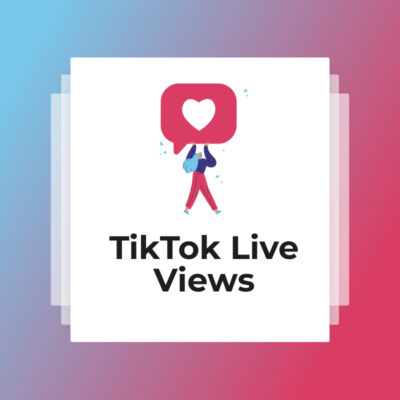 TikTok tiesioginės peržiūros€5,88 – €94,50
TikTok tiesioginės peržiūros€5,88 – €94,50 -
 Nemokami TikTok vaizdai€12,00
Nemokami TikTok vaizdai€12,00 -
 TikTok Auto Like€11,88 – €2160,00
TikTok Auto Like€11,88 – €2160,00 -
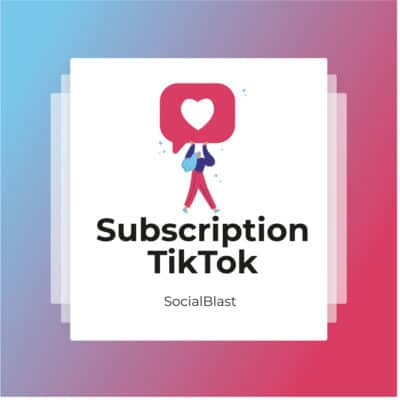 TikTok prenumerata€39,60 – €658,80
TikTok prenumerata€39,60 – €658,80 -
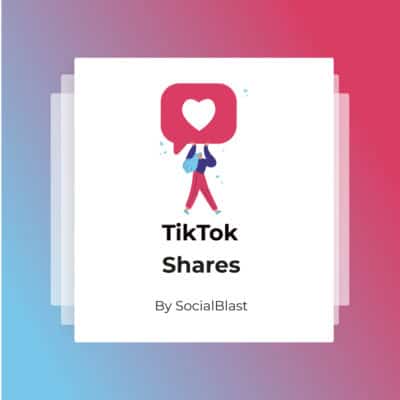 TikTok akcijos€3,48 – €142,80
TikTok akcijos€3,48 – €142,80 -
 Pirkite TikTok Views“.€1,20 – €112,80
Pirkite TikTok Views“.€1,20 – €112,80 -
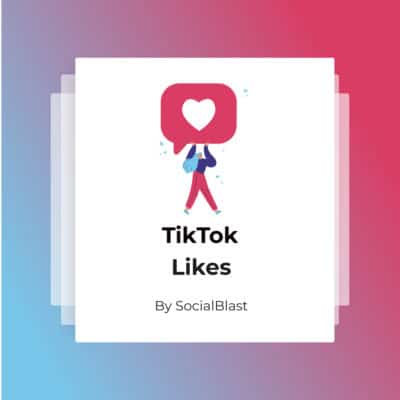 TikTok patinka€15,48 – €1440,00
TikTok patinka€15,48 – €1440,00 -
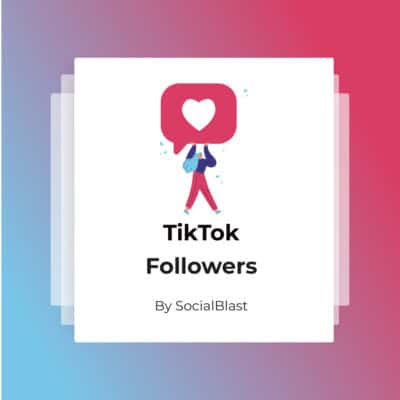 TikTok sekėjai€5,40 – €270,00
TikTok sekėjai€5,40 – €270,00


